|
|
|
|
||||
|
Panasonic Let's note CF-S21EJ8 全Let's note中でもっともバランスがいいとの誉れが高いのが このS2xシリーズです。  キートップ、キーストローク、トラックボールの位置、 クリックボタンの配置、すべてがバランスよくまとまっています。  ちばのメインマシン、CF-M32と高さ比べ。 電車の中では低いほうがいい。 自宅ではS21のほうがいい。 でも毎日持ち歩くM32にはやはりすべて のデータを入れておきたい。 そうするとちばは家でもM32を使うことに。 ということでS21は家族みんなのサブマシン。  PCカードスロットにシャッターがついているのがいい。 パームレストのゆるやかな傾斜がいい。 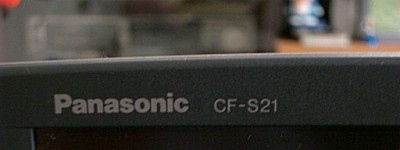 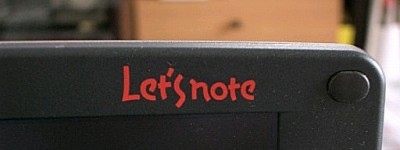 このロゴ、いい感じです。  電源スイッチは右奥。  右手前にはオーディオジャック。  後ろの向かって左側。  コネクタカバーの内側。FDとパラレル。  コネクタカバーの内側。VGAとシリアル。  正面に戻って・・・すっきりとしたロックレバー。  天板のロゴ。  LEDインジケータは奥にきれいにまとめられている。  光学式トラックボールと大き目のクリックボタン。 スピーカーが右手前にある。 改造コーナー
 まずバッテリーをはずします。  HDDを換装する場合は、ビス3本はずすだけです。 青の部分がキーボードを止めているビス。 赤の部分がHDDを止めているビスになります。  キーボードの両サイドに爪があります。 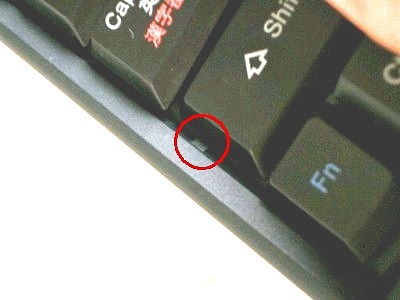 この爪がキーボードの板を押さえているので 板をたわませて乗り越えさせます。  キーボードを跳ね上げます。 HDDを右にスライドさせ、コネクタから抜き取ります。 さて。 それ以上開けることはあまりないかも知れませんが、 たとえばクロックアップしたい時などのために さらに分解を進めてみましょう。  コネクタをはずし、キーボードを取り去ります。  爪をはずして上フレームをはずす。  上フレームは裏からもはずしていく。  トラックボールのコネクタ。  内蔵電池のコネクタをはずす。  アルミの放熱板。  バッテリー端子の目隠し板。  左右に見えるのがディスプレイのコネクタ。  右のヒンジ部分。  左のヒンジ部分。  ヒンジ部の目隠し板の下にビスがあります。  このビスをはずすとCPU基板がはずれます。  CPU基板をはずします。 これでクロックアップしたければできる。  これが放熱板のかわり。ファンレス設計。 |
|||||||||||||||||||||||||||||||||||||||||||||||||||||||||||||||||||||||||||||||||||||||||||||||||||||||||||
ちばホームページ Copyright (C) 1999-2014 ちば All rights reserved. 無断でこのホームページの一部もしくは全部を転載、複写、再配布することは禁止します。 |